אם אתה אחד מבני המזל שיש לך נרשם לתיבת הדואר, לקוח הדוא"ל החדש והמדהים של התזמורת לאייפון, אתה יודע כמה הוא נהדר. הוא מאפשר לך לחשוב מחדש כיצד אתה מתמודד עם דוא"ל על בסיס יומי. ניתן לשלוח הודעות דואר לארכיון, להגדיר אותן כדי להזכיר לך במועד מאוחר יותר או ביום מאוחר יותר, או למקם אותן ברשימות שאתה יוצר בעצמך הכל בעזרת החלקה של האגודל או האצבע. תיבת הדואר הופכת את הדוא"ל להרבה פחות מטלה תוך כדי תנועה.
להלן חמישה טיפים וטריקים מעולים שיעזרו לך לשלוט באפליקציית תיבת הדואר לאייפון.
ארכיון אצווה או עיכוב כל ההודעות
באמצעות תיבת הדואר, תוכל להחליק בדרך אל תיבת הדואר הנכנס אפס, ולשלוח כל הודעת דוא"ל שאתה מקבל לארכיון, לאשפה או לרשימה. אתה יכול אפילו לדחות את הטיפול בדוא"ל עם פונקציית נודניק.
עם זאת, ידעת שבמקום להחליק כל הודעת אימייל אחת בכל פעם, יש דרך לטפל בכולן בבת אחת? הנה איך.
כאשר אתה בתצוגה ארכיון, הכל או מאוחר יותר, פשוט גלול לתחתית רשימת ההודעות ומצא את הסרגל עם שני הקווים האופקיים הממוקמים בצד ימין ושמאל של המסך, ומספר ההודעות ב אֶמצַע. אם אתה מחליק קצר את הקווים האנכיים בצד שמאל ימינה, תוסיף את כל ההודעות בתצוגה הנוכחית שלך לארכיון. אם תחליק זמן רב לאותו כיוון, תוכל למחוק את כל ההודעות במסך זה. תקבל גם כפתור קטן לאישור הפעולה לפני שהיא מתרחשת.
אם אתה מחליק קצר את הקווים האנכיים בצד ימין שמאלה, תינתן לך אותה בחירה של מאוחר יותר היום, ערב זה, מחר, סוף השבוע, השבוע הבא, בעוד חודש, יום אחד או תאריך לפי בחירתכם, אותו הדבר כפי שאתם עושים כאשר אתם מבצעים את הפעולה עם סינגל אחד הוֹדָעָה. עם זאת, הדבר יחול על כל ההודעות ברשימה שלך. אם אתה עושה החלקה ארוכה על הקווים האנכיים בצד ימין בתחתית, תהיה לך אפשרות לשלוח את כל ההודעות לרשימות שלך, כולל ברירת המחדל לרכישה, לקריאה ולצפייה. אתה יכול גם ליצור רשימה חדשה גם כאן.
במקום להתמודד עם הודעה אחת בכל פעם, אתה יכול להתמודד עם רשימה שלמה מלאה בהן, בהנחה שאתה רוצה לעשות את אותו הדבר עבור כל הודעה ברשימה. עד כמה זה נוח?
באמצעות: NutShellTech
בטל את כל ההחלקות המוטעות
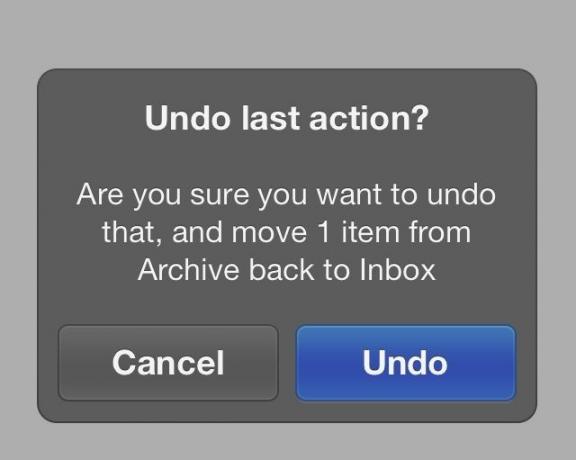
אחת היכולות המרכזיות של לקוח הדואר החדש של iOS, Mailbox, היא להגיע ל- Inbox Zero, מצב זן של שמחה טהורה, שבה אתה מרגיש הרבה יותר טוב לאחר שהתמודדת עם כל הדוא"ל שלך. הדרך שבה האפליקציה עושה זאת היא באמצעות swipes. החלק בחלקו האימייל ימינה ותעביר אותו לארכיון עם סימן ירוק נעים. החלק לגמרי משמאל לימין ואתה שולח את הדוא"ל הפוגע לאשפה. זה מקסים, וקל, ואו כל כך נחמד.
אבל מה קורה כשאתה עושה טעות והחלקה ארוכה לאשפה כאשר באמת התכוונת להחליק קצר לארכיון?
הודות לאינטגרציה המדהימה עם האייפון וה- iOS, תיבת הדואר מאפשרת את ההסתברות האמיתית מאוד שתעשה - לפחות בהתחלה - כמה פעולות שגויות.
כשאתה מחליק בצורה לא נכונה, אל תצא לצוד בארכיון או תיבהל ופנה אל לקוח האינטרנט של Gmail ב- Mac שלך.
כל מה שאתה צריך לעשות זה לנער את הטלפון. כן, תנו לו תנופה טובה ויציבה עם פרק היד שלכם, וודאו שיש לכם אחיזה טובה במכשיר, ותופיע הודעה קטנה ונחמדה כמו זו שבצילום המסך למעלה. הקש על כפתור הביטול הכחול והאימייל שלך יחזור למקום שבו הוא היה מלכתחילה. אם אתה מטלטל את הטלפון שלך בטעות, פשוט לחץ על ביטול וחזור לעסק שלך.
מתוק, הא?
התאם אישית את תזמון וההגיון של נודניק
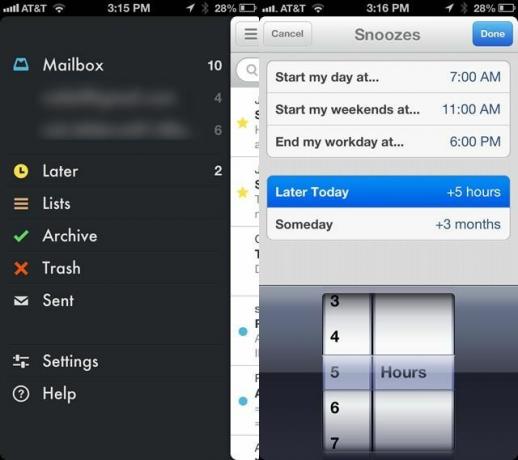
תיבת דואר לאייפון הוא מהפכני, ודאי, והוא מאפשר לך "לנמנם" את הודעות האימייל שלך לנקודה מאוחר יותר ביום, בשבוע או בחודש. אבל מה אם אתה לא אוהב את הדרך שבה הוא עושה את זה?
כברירת מחדל, תיבת הדואר מגדירה את תחילת היום שלך בשעה 6 בבוקר, תחילת סוף השבוע שלך בשעה 10 בבוקר, וסוף יום העבודה שלך בשעה 18:00. הוא מגדיר מאוחר יותר היום כ -4 שעות, ומתישהו כ -3 חודשים.
אם זה לא מתאים ללוח הזמנים או הטעמים האישיים שלך, הנה איך לשנות את זה.
הקש על פתח תיבת דואר באייפון שלך, ולאחר מכן הקש על סמל שלוש השורות בפינה השמאלית העליונה כדי לגרום לסרגל הצד להחליק החוצה. הקש על הגדרות, בתחתית הרשימה ולאחר מכן הקש על נודניק. תראה את שלוש הנודנוקים הקשורים ליום, כמו גם את הנמנונים מאוחר יותר היום ומתישהו. כדי לשנות כל אחד מהם, הקש עליו והשתמש בחוגים הרדיאליים של iOS בתחתית כדי לשנות את השעות היום או סוף השבוע שלך מתחיל, כשהוא מסתיים, והשעות והחודשים שאתה רוצה להוסיף לשניים האחרים נודניק.
אז, שנה את הגדרות הנודניק שלך עם aplomb, וספר לנו כיצד זה מסתדר בתגובות למטה!
באמצעות: אפליקציית תיבת הדואר
עוד שתי דרכים למיון: סמן כוכב או סמן את הדוא"ל שלך כנקרא/לא נקרא

תיבת הדואר לאייפון מאפשרת לך לשלוח כל הודעת דוא"ל לרשימה, להגדיר אותה לנמנם למספר שעות או ימים מסוימים, או אפילו פשוט לשלוח את הדוא"ל לארכיון אם תרצה.
בנוסף, תוכל לסמן מיילים כנקראים או לא נקראים, ולסמן אותם בכוכב, ממש כמו ב- Gmail עצמו. זה נותן לך עוד דרך למיין ולסווג הודעות דוא"ל תוך כדי תנועה, המועברת בקלות גם לגרסת האינטרנט של Gmail.
בזמן תיבת הדואר, הקש על דוא"ל או שיחת דוא"ל. כאשר מדובר בדוא"ל יחיד, לחץ על חץ הגילוי הקטן מימין לתאריך והקש על הבועה הכחולה שם. זה יסמן את הדוא"ל כבלתי נקרא. הקש עליו שוב כדי לסמן אותו כקריאה.
אם יש לך כמה הודעות אימייל המשורשרות לשיחה, תוכל פשוט להקיש על התאריך בפינה השמאלית העליונה של הודעת הדוא"ל הספציפית, וזה יהפוך לכחול. זה מסמן את הדוא"ל הספציפי הזה גם כבלתי נקרא. אתה יכול לסמן אותו קרא גם בהקשה שנייה כאן.
בכוכב הודעת דוא"ל, עליך להיות בתצוגת דוא"ל בודדת. אם אתה בתצוגת שיחה, הקש פעם אחת על נושא הדוא"ל כדי לפתוח אותו כהודעה אחת. לאחר מכן תוכל לסמן את הודעת האימייל בלחיצה על הכוכב הלבן הקטן מימין לשורת הנושא ולהפוך אותו לצהוב. אני משתמש בכוכבים כדי למצוא בקלות מייל חשוב שאני שולח לארכיון.
שלב את השימוש בתיבת הדואר שלך עם לקוח האינטרנט של Gmail
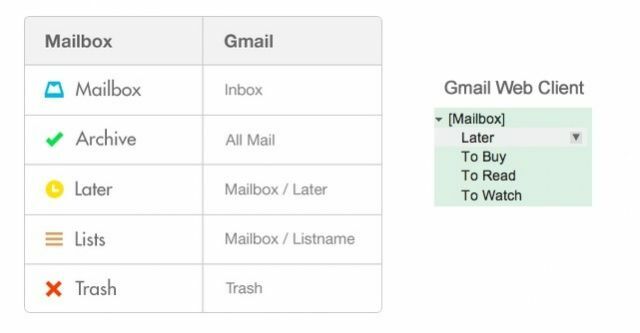
אחד היתרונות של Mailbox בעבודה עם Gmail בלבד הוא שהרבה מהמוסכמות שכבר התרגלת אליהן קיימות באפליקציית הדוא"ל הנפלאה הזו תוך כדי תנועה לאייפון שלך. אם אתה מבלה זמן רב באייפון שלך באמצעות תיבת דואר, אולי תהית מה זה עושה עם הדואר שלך בעת העברת לארכיון, הגדרה מאוחר יותר או הוספת לרשימה.
ובכן, זה באמת די פשוט.
כאשר אתה מפעיל את לקוח האינטרנט של Gmail לאחר שהשתמשת בפייסבוק בפעם הראשונה, תראה קבוצה חדשה של תוויות בצד שמאל של לקוח האינטרנט שלך ב- Gmail, שכותרתה החכמה [תיבת דואר]. יש משולש גילוי קטן מימין לתווית החדשה הזו, שיחשוף עוד תוויות משנה מתחת לזה, שכותרתו "מאוחר יותר", "לקנות", "לקרוא" ו"צפייה ". בכל פעם שאתה מוסיף רשימה לתיבת הדואר, היא תופיע כאן, כמו נו.
כאשר אתה שולח דוא"ל לארכיון בתיבת הדואר, ניתן למצוא אותו בקטע כל הדואר של לקוח Gmail שלך, וכל מה שתמחק יגיע ישירות לתיקיית האשפה של Gmail.
כל דואר שסימנת כ"מאוחר יותר "באפליקציית תיבת הדואר באייפון שלך יועבר לתווית זו ב- Gmail, וכל מה ששלחת לאדם ספציפי הרשימה תופיע תחת התווית הספציפית הזו, ותאפשר לך להשתמש בזרימת העבודה של תיבת הדואר תוך כדי תנועה ועדיין לגשת לדוא"ל שלך מ- Mac שלך. הכל נורא עקבי ונוח. אנשי תיבת הדואר אומרים כי אלה יופיעו גם בדואר של אפל וגם ב- Microsoft Outlook, אך מכיוון שאני לא משתמש בשניהם, לא הייתה לי דרך לבדוק.
מָקוֹר: אפליקציית תיבת הדואר
